VLOOKUP 双条件多条件查找
excel vlookup多个条件
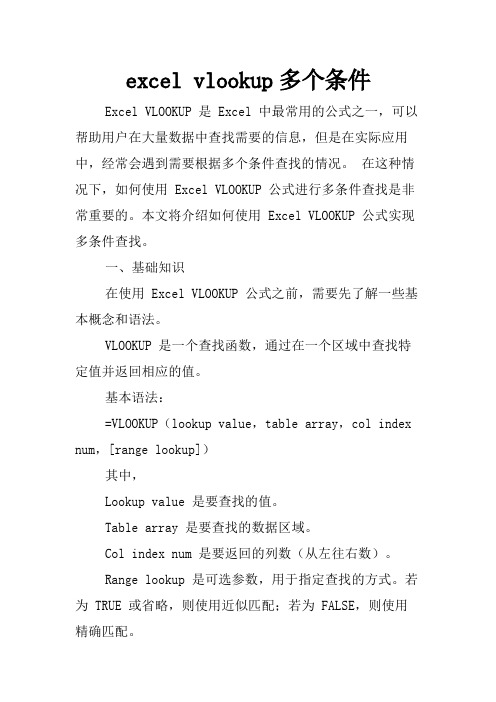
excel vlookup多个条件Excel VLOOKUP 是 Excel 中最常用的公式之一,可以帮助用户在大量数据中查找需要的信息,但是在实际应用中,经常会遇到需要根据多个条件查找的情况。
在这种情况下,如何使用 Excel VLOOKUP 公式进行多条件查找是非常重要的。
本文将介绍如何使用 Excel VLOOKUP 公式实现多条件查找。
一、基础知识在使用 Excel VLOOKUP 公式之前,需要先了解一些基本概念和语法。
VLOOKUP 是一个查找函数,通过在一个区域中查找特定值并返回相应的值。
基本语法:=VLOOKUP(lookup value,table array,col index num,[range lookup])其中,Lookup value 是要查找的值。
Table array 是要查找的数据区域。
Col index num 是要返回的列数(从左往右数)。
Range lookup 是可选参数,用于指定查找的方式。
若为 TRUE 或省略,则使用近似匹配;若为 FALSE,则使用精确匹配。
二、单条件查找在进行多条件查找之前,我们先来看一下单条件查找的情况。
例如,在下面的表格中,我们需要根据学号查找姓名。
可将下面的公式输入到 C2 单元格中:=VLOOKUP(A2,B2:D6,2,0)其中,A2 是要查询的值,“B2:D6” 是数据区域,2 表示要返回的列数是第 2 列(即姓名),0 表示使用精确匹配。
执行以上操作,可以快速找到要查询的学号对应的姓名。
三、多条件查找当需要根据多个条件查找时,VLOOKUP 公式就会变得更加复杂。
例如,在下面的表格中,我们需要根据学号和科目查找成绩。
其中,我们需要同时查找学号和科目这两个条件。
这时,我们可以使用 Excel 中的“&”符号连接多个条件,将其作为一个参数传递给 VLOOKUP 公式。
可将下面的公式输入到 C2 单元格中:=VLOOKUP(A2&"|"&B2,G2:I6,3,0)其中,A2&B2 是连接两个条件,“G2:I6” 是数据区域,3 表示要返回的列是第 3 列(即成绩),0 表示使用精确匹配。
vlookup函数多条件查找
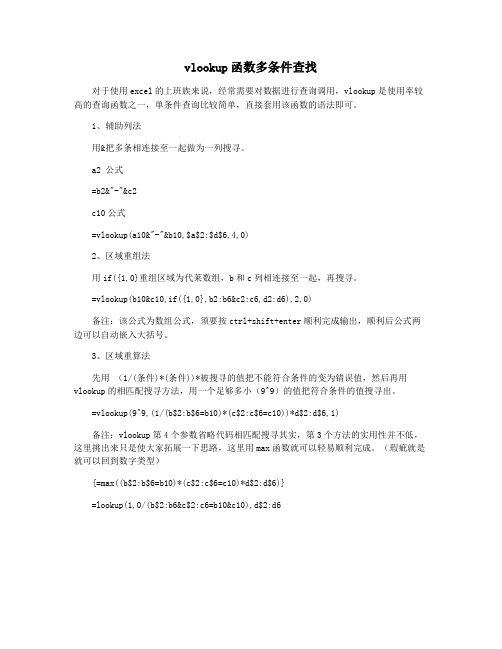
vlookup函数多条件查找
对于使用excel的上班族来说,经常需要对数据进行查询调用,vlookup是使用率较高的查询函数之一,单条件查询比较简单,直接套用该函数的语法即可。
1、辅助列法
用&把多条相连接至一起做为一列搜寻。
a2 公式
=b2&"-"&c2
c10公式
=vlookup(a10&"-"&b10,$a$2:$d$6,4,0)
2、区域重组法
用if({1,0}重组区域为代莱数组,b和c列相连接至一起,再搜寻。
=vlookup(b10&c10,if({1,0},b2:b6&c2:c6,d2:d6),2,0)
备注:该公式为数组公式,须要按ctrl+shift+enter顺利完成输出,顺利后公式两边可以自动嵌入大括号。
3、区域重算法
先用(1/(条件)*(条件))*被搜寻的值把不能符合条件的变为错误值,然后再用vlookup的相匹配搜寻方法,用一个足够多小(9^9)的值把符合条件的值搜寻出。
=vlookup(9^9,(1/(b$2:b$6=b10)*(c$2:c$6=c10))*d$2:d$6,1)
备注:vlookup第4个参数省略代码相匹配搜寻其实,第3个方法的实用性并不低,这里挑出来只是使大家拓展一下思路,这里用max函数就可以轻易顺利完成。
(瑕疵就是就可以回到数字类型)
{=max((b$2:b$6=b10)*(c$2:c$6=c10)*d$2:d$6)}
=lookup(1,0/(b$2:b6&c$2:c6=b10&c10),d$2:d6。
vlookup函数多条件查找及批量
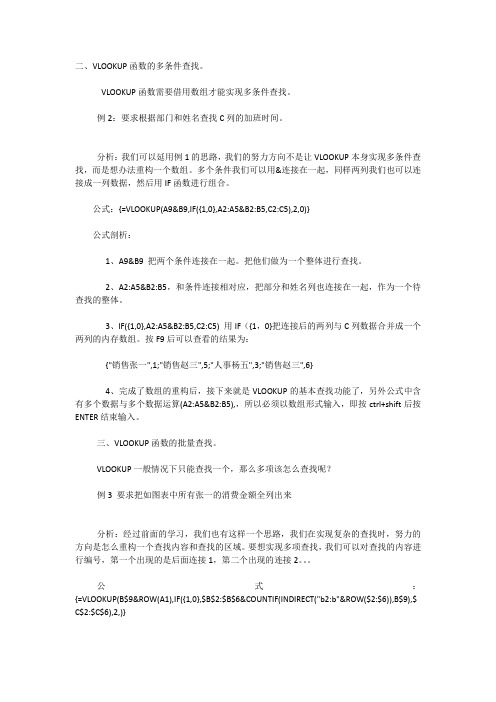
二、VLOOKUP函数的多条件查找。
VLOOKUP函数需要借用数组才能实现多条件查找。
例2:要求根据部门和姓名查找C列的加班时间。
分析:我们可以延用例1的思路,我们的努力方向不是让VLOOKUP本身实现多条件查找,而是想办法重构一个数组。
多个条件我们可以用&连接在一起,同样两列我们也可以连接成一列数据,然后用IF函数进行组合。
公式:{=VLOOKUP(A9&B9,IF({1,0},A2:A5&B2:B5,C2:C5),2,0)}公式剖析:1、A9&B9 把两个条件连接在一起。
把他们做为一个整体进行查找。
2、A2:A5&B2:B5,和条件连接相对应,把部分和姓名列也连接在一起,作为一个待查找的整体。
3、IF({1,0},A2:A5&B2:B5,C2:C5) 用IF({1,0}把连接后的两列与C列数据合并成一个两列的内存数组。
按F9后可以查看的结果为:{"销售张一",1;"销售赵三",5;"人事杨五",3;"销售赵三",6}4、完成了数组的重构后,接下来就是VLOOKUP的基本查找功能了,另外公式中含有多个数据与多个数据运算(A2:A5&B2:B5),,所以必须以数组形式输入,即按ctrl+shift后按ENTER结束输入。
三、VLOOKUP函数的批量查找。
VLOOKUP一般情况下只能查找一个,那么多项该怎么查找呢?例3 要求把如图表中所有张一的消费金额全列出来分析:经过前面的学习,我们也有这样一个思路,我们在实现复杂的查找时,努力的方向是怎么重构一个查找内容和查找的区域。
要想实现多项查找,我们可以对查找的内容进行编号,第一个出现的是后面连接1,第二个出现的连接2。
公式:{=VLOOKUP(B$9&ROW(A1),IF({1,0},$B$2:$B$6&COUNTIF(INDIRECT("b2:b"&ROW($2:$6)),B$9),$ C$2:$C$6),2,)}公式剖析:1、B$9&ROW(A1) 连接序号,公式向下复制时会变成B$9连接1,2,32、给所有的张一进行编号。
vlookup函数的多条件查找使用方法

vlookup函数的多条件查找使用方法
Vlookup多条件查询(Multiple Condition Vlookup)是Excel中一种非
常有用的函数,它可以让我们同时根据多个条件(如价格区间,日期
区间等)搜索出想要的信息。
下面就来详细讲解一下Vlookup多条件
查询的使用方法:
一、准备工作:
1、准备好包含多个条件的数据表。
2、准备好要查询的另一张数据表。
二、具体操作:
1、在要查询的另一张数据表中放置Vlookup函数;
2、将前一张数据表不断读入Vlookup函数中;
3、添加“条件-AND”函数,并在其中细化查询条件;
4、调整Vlookup函数的范围和需返回的值;
5、重复上述步骤,添加“条件-AND”函数;
6、表格填充判断函数,完成单元格内容的填充。
总结:
Vlookup多条件查询是Excel中一种非常有用的函数,可以同时根据多
个条件查询出想要的信息。
使用时需放置Vlookup函数,并将前一张
数据表不断读入Vlookup函数中;添加“条件-AND”函数细化查询条件;
调整Vlookup函数的范围和需返回的值;表格填写判断函数完成单元格内容的填写,以便返回所需的结果。
excel中多条件查找获得结果的公式

excel中多条件查找获得结果的公式摘要:一、前言二、Excel 多条件查找的基础知识1.查找函数的使用2.逻辑与和逻辑或的使用三、多条件查找的公式与应用1.单条件查找公式2.双条件查找公式3.多条件查找公式四、总结正文:一、前言在Excel 中进行数据处理时,我们常常需要根据多个条件来查找特定的数据。
为了实现这一目标,我们可以使用Excel 内置的查找函数,结合逻辑运算符,实现多条件查找。
本文将详细介绍如何使用Excel 进行多条件查找并获得结果的公式。
二、Excel 多条件查找的基础知识1.查找函数的使用在Excel 中,我们可以使用`VLOOKUP`或`INDEX`函数进行查找操作。
`VLOOKUP`函数是用来查找表格数组中的某个值,并返回该值所在行对应的指定列的值。
`INDEX`函数则是用来返回表格数组中某个单元格的值,可以根据行号和列号进行定位。
2.逻辑与和逻辑或的使用在Excel 中,我们可以使用`AND`和`OR`函数来实现逻辑运算。
`AND`函数表示逻辑与,只有当所有条件都成立时,结果才为真。
`OR`函数表示逻辑或,只要有一个条件成立,结果就为真。
三、多条件查找的公式与应用1.单条件查找公式如果我们需要根据一个条件进行查找,可以使用以下公式:```=VLOOKUP(查找值,表格数组,列号,FALSE)```或者```=INDEX(表格数组,MATCH(查找值,表格数组,0), 列号)```2.双条件查找公式如果我们需要根据两个条件进行查找,可以使用以下公式:```=VLOOKUP(AND(条件1, 条件2), 表格数组,列号,FALSE)```或者```=INDEX(表格数组,MATCH(AND(条件1, 条件2), 表格数组,0), 列号)```3.多条件查找公式如果我们需要根据多个条件进行查找,可以使用以下公式:```=VLOOKUP(OR(条件1, 条件2, ...), 表格数组,列号,FALSE)```或者```=INDEX(表格数组,MATCH(OR(条件1, 条件2, ...), 表格数组,0), 列号)```四、总结通过本文的介绍,相信大家已经掌握了如何在Excel 中使用多条件查找公式。
Vlookup函数实现多条件查找,又有新方法
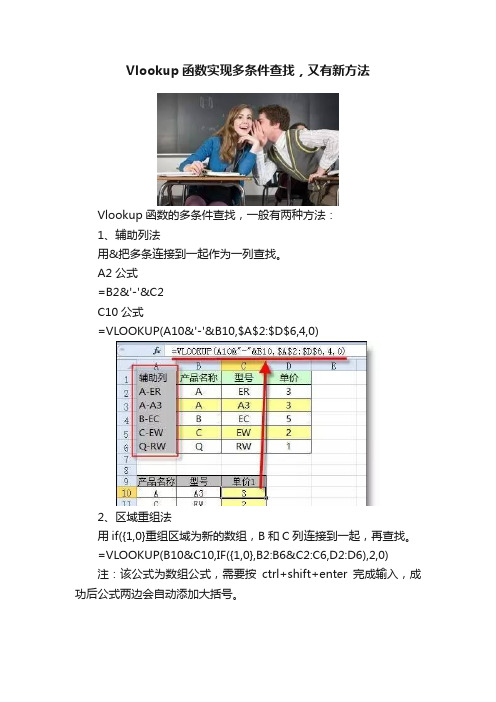
Vlookup函数实现多条件查找,又有新方法Vlookup函数的多条件查找,一般有两种方法:1、辅助列法用&把多条连接到一起作为一列查找。
A2 公式=B2&'-'&C2C10公式=VLOOKUP(A10&'-'&B10,$A$2:$D$6,4,0)2、区域重组法用if({1,0}重组区域为新的数组,B和C列连接到一起,再查找。
=VLOOKUP(B10&C10,IF({1,0},B2:B6&C2:C6,D2:D6),2,0)注:该公式为数组公式,需要按ctrl+shift+enter完成输入,成功后公式两边会自动添加大括号。
新方法出场....估计绝大多数同学都没用过3、区域重算法先用(1/(条件)*(条件))*被查找的值把不符合条件的变成错误值,然后再用vlookup的匹配查找方法,用一个足够大(9^9)的值把符合条件的值查找出来。
=VLOOKUP(9^9,(1/(B$2:B$6=B10)*(C$2:C$6=C10))*D$2:D$ 6,1)注:vlookup第4个参数省略代码匹配查找其实,第3个方法的实用性并不高,这里列出来只是让大家开拓一下思路,这里用Max函数就可以直接完成。
(缺陷是只能返回数字类型){=MAX((B$2:B$6=B10)*(C$2:C$6=C10)*D$2:D$6)}兰色说:多条件查找并不是vlookup的强项,遇到多条件查找时,还是交给lookup函数吧.,即可以返回数字,也可以字符。
还不用三键式数组输入。
=LOOKUP(1,0/(B$2:B6&C$2:C6=B10&C10),D$2:D6)。
VLOOKUP函数取同时满足两个条件值的方法

VLOOKUP函数取同时满足两个条件值的方法VLOOKUP函数是Excel中一种非常常用的查找函数,它可以根据指定的值在特定区域进行查找,并返回一列或一行中相应位置的值。
但是VLOOKUP函数本身只能根据一个条件进行查找,并返回满足条件的第一个值。
如果需要同时满足两个条件的情况下使用VLOOKUP函数,我们可以结合一些其他函数来实现。
以下是两种常用的方法:方法一:使用辅助列1.首先,我们需要在待查找的区域中添加一个辅助列,该列用来组合两个条件的值,以便进行查找。
假设我们的待查找区域是A1:B10,两个条件值分别是C1和D1,辅助列的公式如下:`=C1&"_"&D1`2.接下来,我们使用VLOOKUP函数在辅助列中查找满足条件的值。
假设我们要查找的值存放在E1单元格,公式如下:`=VLOOKUP(E1, A1:C10, 2, False)`在上述公式中,E1是要查找的值,A1:C10是待查找的区域,2表示返回该区域的第二列的值,False表示精确匹配。
这种方法的优点是简单直接,但是需要添加辅助列,可能会导致原有数据结构的调整。
方法二:使用数组公式`{=INDEX(B1:B10,MATCH(1,(A1:A10=C1)*(B1:B10=D1),0))}`在上述公式中,A1:A10是第一个条件对应的区域,C1是第一个条件的值;B1:B10是第二个条件对应的区域,D1是第二个条件的值。
2.在数组公式中,MATCH函数用于查找满足两个条件值的行号,INDEX函数用于返回该行对应的值。
这种方法使用一个数组公式完成,不需要添加辅助列,但是需要按下Ctrl + Shift + Enter键进行数组公式的输入。
需要注意的是,上述方法只能查找满足两个条件的第一个值。
如果需要查找所有满足条件的值,及时超过一个匹配的值,以上方法都无法实现。
在这种情况下,可以考虑使用带有多条件的复杂函数来实现,如使用INDEX和SMALL函数等。
vlookup函数的多条件查询使用方法及实例
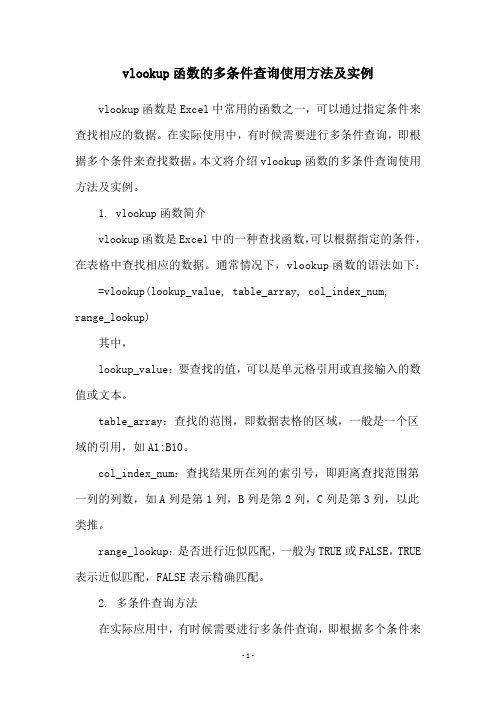
vlookup函数的多条件查询使用方法及实例vlookup函数是Excel中常用的函数之一,可以通过指定条件来查找相应的数据。
在实际使用中,有时候需要进行多条件查询,即根据多个条件来查找数据。
本文将介绍vlookup函数的多条件查询使用方法及实例。
1. vlookup函数简介vlookup函数是Excel中的一种查找函数,可以根据指定的条件,在表格中查找相应的数据。
通常情况下,vlookup函数的语法如下: =vlookup(lookup_value, table_array, col_index_num, range_lookup)其中,lookup_value:要查找的值,可以是单元格引用或直接输入的数值或文本。
table_array:查找的范围,即数据表格的区域,一般是一个区域的引用,如A1:B10。
col_index_num:查找结果所在列的索引号,即距离查找范围第一列的列数,如A列是第1列,B列是第2列,C列是第3列,以此类推。
range_lookup:是否进行近似匹配,一般为TRUE或FALSE,TRUE 表示近似匹配,FALSE表示精确匹配。
2. 多条件查询方法在实际应用中,有时候需要进行多条件查询,即根据多个条件来查找数据。
这时候,可以利用vlookup函数的嵌套方式来实现多条件查询。
通常情况下,实现多条件查询的基本思路是:先根据一个条件查找到符合条件的行,然后在这些行中继续查找符合另一个条件的行,最终得到符合所有条件的行。
具体实现方法如下:1)先根据第一个条件,使用vlookup函数在原表格中查找符合条件的行。
2)将查找到的行的行号作为索引,然后将这些行重新组成一个新的表格。
3)在新的表格中,再次使用vlookup函数,根据第二个条件查找符合条件的行。
4)将查找到的行的行号作为索引,然后将这些行重新组成一个新的表格。
5)重复以上步骤,直到所有条件均被满足,最终得到符合所有条件的行。
vlookup函数实现excel的双条件多条件查找的方法
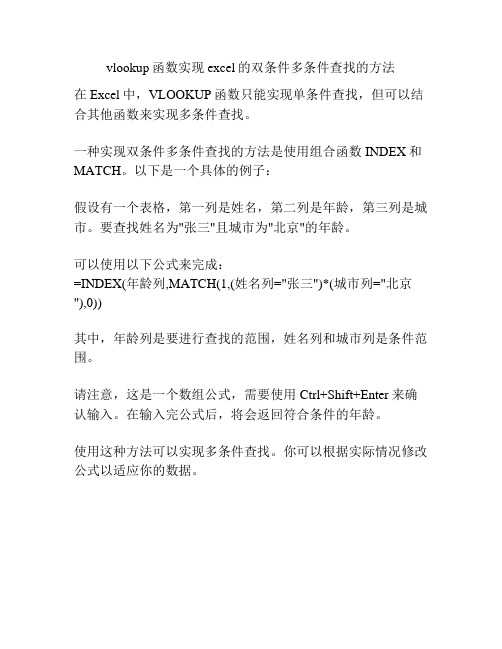
vlookup函数实现excel的双条件多条件查找的方法
在Excel中,VLOOKUP函数只能实现单条件查找,但可以结合其他函数来实现多条件查找。
一种实现双条件多条件查找的方法是使用组合函数INDEX和MATCH。
以下是一个具体的例子:
假设有一个表格,第一列是姓名,第二列是年龄,第三列是城市。
要查找姓名为"张三"且城市为"北京"的年龄。
可以使用以下公式来完成:
=INDEX(年龄列,MATCH(1,(姓名列="张三")*(城市列="北京"),0))
其中,年龄列是要进行查找的范围,姓名列和城市列是条件范围。
请注意,这是一个数组公式,需要使用Ctrl+Shift+Enter来确认输入。
在输入完公式后,将会返回符合条件的年龄。
使用这种方法可以实现多条件查找。
你可以根据实际情况修改公式以适应你的数据。
vlookup多条件匹配查找数据公式
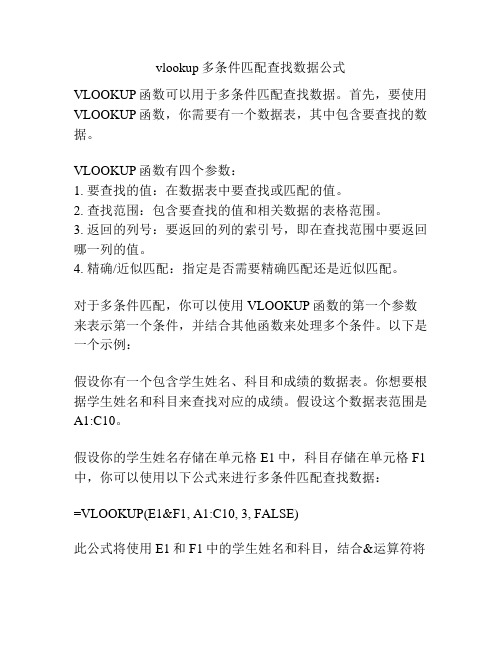
vlookup多条件匹配查找数据公式
VLOOKUP函数可以用于多条件匹配查找数据。
首先,要使用VLOOKUP函数,你需要有一个数据表,其中包含要查找的数据。
VLOOKUP函数有四个参数:
1. 要查找的值:在数据表中要查找或匹配的值。
2. 查找范围:包含要查找的值和相关数据的表格范围。
3. 返回的列号:要返回的列的索引号,即在查找范围中要返回哪一列的值。
4. 精确/近似匹配:指定是否需要精确匹配还是近似匹配。
对于多条件匹配,你可以使用VLOOKUP函数的第一个参数来表示第一个条件,并结合其他函数来处理多个条件。
以下是一个示例:
假设你有一个包含学生姓名、科目和成绩的数据表。
你想要根据学生姓名和科目来查找对应的成绩。
假设这个数据表范围是A1:C10。
假设你的学生姓名存储在单元格E1中,科目存储在单元格F1中,你可以使用以下公式来进行多条件匹配查找数据:
=VLOOKUP(E1&F1, A1:C10, 3, FALSE)
此公式将使用E1和F1中的学生姓名和科目,结合&运算符将
它们合并为一个参数,用于在A1:C10范围内查找,并返回对应的成绩。
两个条件的vlookup函数
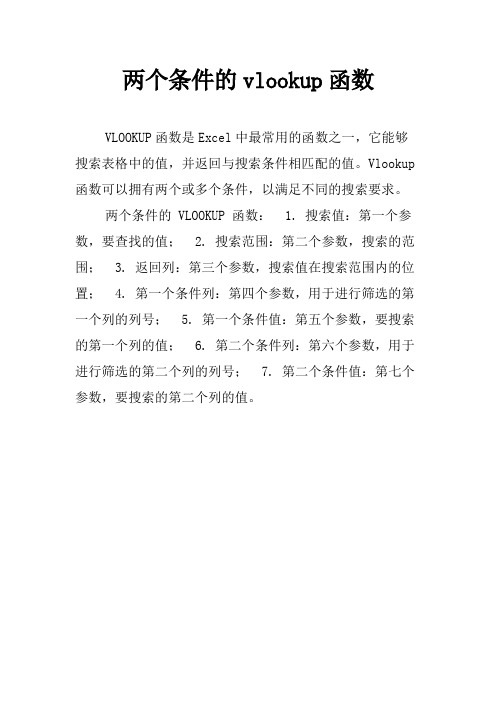
两个条件的vlookup函数
VLOOKUP函数是Excel中最常用的函数之一,它能够搜索表格中的值,并返回与搜索条件相匹配的值。
Vlookup 函数可以拥有两个或多个条件,以满足不同的搜索要求。
两个条件的 VLOOKUP 函数: 1. 搜索值:第一个参数,要查找的值; 2. 搜索范围:第二个参数,搜索的范围; 3. 返回列:第三个参数,搜索值在搜索范围内的位置; 4. 第一个条件列:第四个参数,用于进行筛选的第一个列的列号; 5. 第一个条件值:第五个参数,要搜索的第一个列的值; 6. 第二个条件列:第六个参数,用于进行筛选的第二个列的列号; 7. 第二个条件值:第七个参数,要搜索的第二个列的值。
双条件vlookup的公式
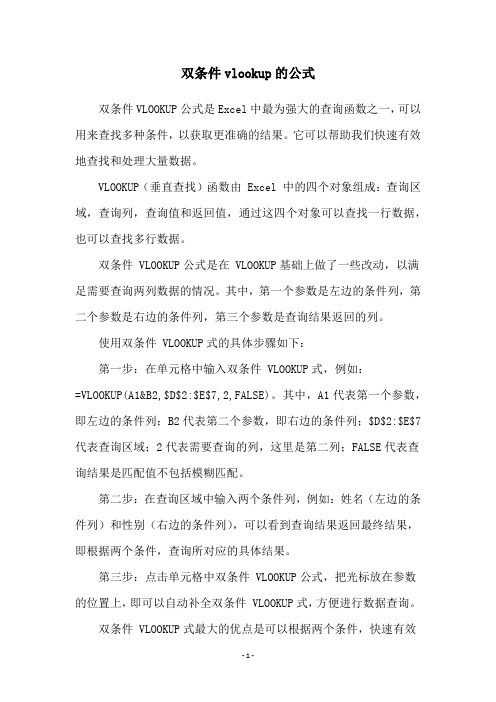
双条件vlookup的公式双条件VLOOKUP公式是Excel中最为强大的查询函数之一,可以用来查找多种条件,以获取更准确的结果。
它可以帮助我们快速有效地查找和处理大量数据。
VLOOKUP(垂直查找)函数由 Excel 中的四个对象组成:查询区域,查询列,查询值和返回值,通过这四个对象可以查找一行数据,也可以查找多行数据。
双条件 VLOOKUP公式是在 VLOOKUP基础上做了一些改动,以满足需要查询两列数据的情况。
其中,第一个参数是左边的条件列,第二个参数是右边的条件列,第三个参数是查询结果返回的列。
使用双条件 VLOOKUP式的具体步骤如下:第一步:在单元格中输入双条件 VLOOKUP式,例如:=VLOOKUP(A1&B2,$D$2:$E$7,2,FALSE)。
其中,A1代表第一个参数,即左边的条件列;B2代表第二个参数,即右边的条件列;$D$2:$E$7代表查询区域;2代表需要查询的列,这里是第二列;FALSE代表查询结果是匹配值不包括模糊匹配。
第二步:在查询区域中输入两个条件列,例如:姓名(左边的条件列)和性别(右边的条件列),可以看到查询结果返回最终结果,即根据两个条件,查询所对应的具体结果。
第三步:点击单元格中双条件 VLOOKUP公式,把光标放在参数的位置上,即可以自动补全双条件 VLOOKUP式,方便进行数据查询。
双条件 VLOOKUP式最大的优点是可以根据两个条件,快速有效地查找和处理大量的数据,不仅可以查找一行数据,也可以查找多行数据,极大地提高了查询效率,节省了时间和精力。
此外,双条件VLOOKUP式也支持结果排序、可视化等功能,可以满足复杂的查询需求。
总之,双条件 VLOOKUP式是 Excel 中最为强大的查询函数之一,它能够更精确地查找更多的数据,大大提高了查询的效率,实现更好的查询效果,是有效处理数据的利器。
VLOOKUP函数取同时满足两个条件值的方法

VLOOKUP函数取同时满⾜两个条件值的⽅法
1. 公式:=VLOOKUP(条件1:条件2,IF({1,0},$条件1区域$:$条件2区域$,返回列),2,0)。
注意:最后⼀定要同时按住ctrl shift 回车三键。
2.
1、VLOOKUP公式中的条件1:条件2,意思是将两个单元格连在⼀起作为整体进⾏查找。
图中即为:F2:G2。
3.
2、VLOOKUP公式中的$条件1区域$:$条件2区域$,意思是将业务类型和订单编号作为整体。
即图中:$A$2:$B$9(使⽤$锁定区域-绝对引⽤)。
4.
3、VLOOKUP公式中的IF({1,0},$条件1区域$:$条件2区域$,返回列),意思是将业务类型和订单编号作为整体和计划到货⽇期并为两
列。
即为:IF({1,0},$A$2:$B$9,$C$2:$C$9)
5.
4、然后我们根据公式VLOOKUP(条件1:条件2,IF({1,0},$条件1区域$:$条件2区域$,返回列),2,0)。
在H2单元格内录⼊此公式
=VLOOKUP(F2:G2,IF({1,0},$A2$:$B9$,$C$2:$C$9),2,0)。
6.
5、最后同时按住ctrl、shift、回车三键,OK。
END
注意事项
VLOOKUP(lookup_value, table_array, col_index_num, [range_lookup])就是VLOOKUP(查找值,查找范围,查找列数,精确匹配或者近似匹配)。
⼀定要选择精确查找。
通过IF{}和VLOOKUP函数实现Excel的双条件多条件查找

通过IF({1,0}和VLOOKUP函数实现Excel的双条件多条件查找Excel中,通过VLOOKUP函数可以查找到数据并返回数据。
不仅能跨表查找,同时,更能跨工作薄查找。
但是,VLOOKUP函数一般情况下,只能实现单条件查找。
如果想通过VLOOKUP函数来实现双条件或多条件的查找并返回值,那么,只需要加上IF({1,0}就可以实现。
下面,我们就一起来看看IF({1,0}和VLOOKUP函数的经典结合使用例子吧。
我们要实现的功能是,根据Sheet1中的产品类型和头数,找到Sheet2中相对应的产品类型和头数,并获取对应的价格,然后自动填充到Sheet1的C列。
实现此功能,就涉及到两个条件了,两个条件都必须同时满足。
如下图,是Sheet1表的数据,三列分别存放的是产品类型、头数和价格。
上图是一张购买产品的表,其中,购买产品的行数据,可能存在重复。
如上图的10头三七,就是重复数据。
现在,我们再来看第二张表Sheet2。
上表,是固定好的不存在任何重复数据的产品单价表。
因为每种三七头对应的头数是不相同的,如果要找三七头的单价,那么,要求类型是三七头,同时还要对应于头数,这就是条件。
现在,我们在Sheet1中的A列输入三七头,在B列输入头数,然后,利用公式自动从Sheet2中获取相对应的价格。
这样就免去了输入的麻烦。
公式比较复杂,因为难于理解,先看下图吧,是公式的应用实例。
下面,将给大家大体介绍公式是如何理解的。
比如C2的公式为:{=VLOOKUP(A2&B2,IF({1,0},Sheet2!$A$2:$A$12&Sheet2!$B$2:$B$12,Sheet2!$C$2:$C$12),2,FAL SE)}请注意,如上的公式是数组公式,输入的方法是,先输入=VLOOKUP(A2&B2,IF({1,0},Sheet2!$A$2:$A$12&Sheet2!$B$2:$B$12,Sheet2!$C$2:$C$12),2,FALS E)之后,再按新Ctrl+Shift+Enter组合键,才会出现大括号。
vlookup嵌套技巧,多条件查询,返回多个结果,掌握套路更轻松
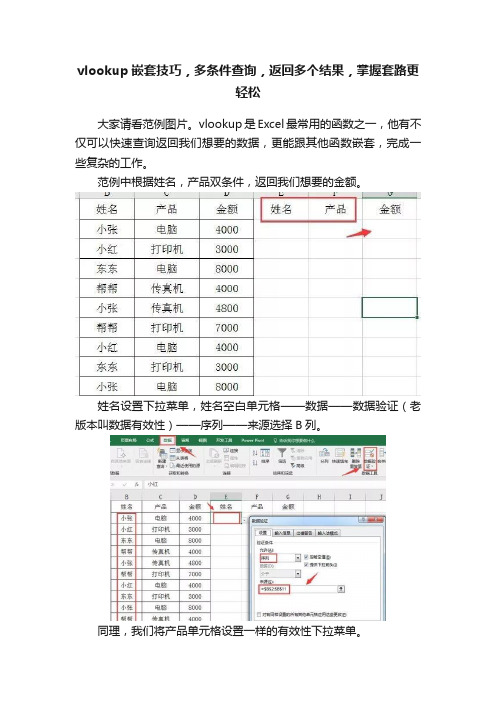
vlookup嵌套技巧,多条件查询,返回多个结果,掌握套路更
轻松
大家请看范例图片。
vlookup是Excel最常用的函数之一,他有不仅可以快速查询返回我们想要的数据,更能跟其他函数嵌套,完成一些复杂的工作。
范例中根据姓名,产品双条件,返回我们想要的金额。
姓名设置下拉菜单,姓名空白单元格——数据——数据验证(老版本叫数据有效性)——序列——来源选择B列。
同理,我们将产品单元格设置一样的有效性下拉菜单。
在A列前面插入一个辅助列,将B列和C列的内容用&链接起来。
在G2单元格输入,=IFERROR(VLOOKUP(E2&F2,A:D,4,0),''),将E2F2的合并内容作为查询条件,在A-D列里面查,返回第4列的
数据,外面嵌套一个IFERROR,查不到内容返回空格。
当我们通过姓名,产品的下拉菜单选择相关内容的时候,G2单元格根据双条件进行查找,如果没有的数值显示为空白,轻松完成多条件查找。
当然,我们更容易遇到多个符合条件的数据需要同时返回。
例如小红对应产品就是两个。
我们依然在前面插入一个辅助列,输入公式=COUNTIF(C$1:C2,$I$2)并向下复制公式,以I2单元格的内容进行计数,得出对应C列,“小红”行数增长,出现的次数。
最后在J列输入=IFERROR(VLOOKUP(ROW(1:1),$B$2:$D$11,3,0),''),公式向下复制。
利用ROW函数增幅数组,在B列进行查询,返回我们多个我们
想要的结果。
希望大家喜欢今天的教学:)拜拜,下课-。
-。
Excel表格VLOOKUP函数多个条件查找匹配遇到重复的数据怎么办

Excel表VLOOKUP函数多个条件查找匹配遇到重复的数据怎么办例子:查找匹配身份证号,注意陈超表格中有两个姓名一致的,需要查找的是华侨中学的陈超
例子;正常使用VLOOKUP函数只能查找出第一个数值
一.在【姓名列前添加辅助列,插入列】【将姓名列跟学校列合并输入=姓名列单元格连接符&学校列】【完成后下拉】
二.【身份证号单元格输入函数=VLOOKUP(查找值需要满足姓名跟学校即连接符连接)=VLOOKUP(I2&J2)】,【数据表选中辅助列到身份证号的表格,即辅助列到身份证号列,=VLOOKUP(I2&J2,A:F,)】,【列序数为身份证号列,表格从左到右第六列,=VLOOKUP(I2&J2,A:F,6)】,【匹配条件,精确匹配,FALSE或者0】,完成向下拉。
vlookup多条件匹配公式

vlookup多条件匹配公式
VLOOKUP多条件匹配公式,是指在一个表格中根据多个条件进行匹配,然后在另一个表格中返回对应的结果。
具体操作步骤如下:
1. 首先,打开Excel,准备好两个表格,比如“表格A”和“表格B”,其中“表格A”里存放要查找的数据,而“表格B”则存放要匹配的数据。
2. 然后,设定多个条件,在“表格A”中使用VLOOKUP函数,比如=VLOOKUP(A1,表格B!A:B,2,FALSE),它的意思是在“表格B”中,搜索A列,当A列等于A1时,返回B列的相应数据。
3. 接下来,把这个公式复制到“表格A”的其他单元格中,比如复制到A2,改变A1为A2,即 =VLOOKUP(A2,表格B!A:B,2,FALSE),这样就可以进行多条件匹配了。
4. 再配上IF函数,就可以实现超强的多条件匹配功能,比如=IF(A1="Apple",VLOOKUP(A1,表格
B!A:B,2,FALSE),""),这个公式的意思是,如果A1的值是Apple,则在“表格B”中搜索A列,当A列等于A1时,返回B列的相应数据;如果不是Apple,则返回空值。
